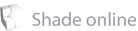サンプルを探してテンプレートを作ってみよう ↑
いきなり車を作ってみましょう!といっても頭の中だけで車の部品や形などをイメージして作成できる人はそうそういません。
私自身、車を作るのが初めてなので、イメージもわかないです。そんなときは実際にプラモデルを眺めてみましょう。
もちろん、イメージだけで作ってもいいですし、買ってきたプラモデルや本物の車を真上、真横からカメラで撮影してスキャナで取り込んだ後、テンプレートとしてそのまま使っても良いですね。
ここでは、プラモデルを眺めてShade上でおおまかなテンプレート(あたり)を作ってしまいます。
初めて作ったものなのに最初からうまくいく、なんてことはそうそうありません。
私も車を作ることが初めてだったので、納得のいく完成度になるまで苦労しました。
なので、はじめのうちはなんとなくできるところまで「ひととおり形にしてみる」ことが大切だと思います。
極端な話、車のボディーがカクカクでも問題ないです。
「そんなこと言われてもー」と心配な場合は、この画像をテンプレートとして使ってくださいね。
テンプレート画像
まず、本当に大まかに長方形を掃引体で引き伸ばして、直方体を作りました。こんな感じです。
(※ 基本操作は製品に付属のマニュアルを見ると分かりやすくなっていますよ)
作ったらこんな感じに閉じた線形状を使って大まかなシルエットを作りました。
Shadeのインターフェイスは四つの操作画面に分かれていて、それぞれ形状を真上、真正面、真横、そして3次元(カメラから見た図)を表示することができます。
左上が真上(上面図)、左下が真正面(正面図)、右下が真横(側面図)、右上が3次元(透視図)になっていますよ。
まず、真横から見たシルエット描きはじめました。
正面図から「閉じた線形状」ツールを使って描いていきます。
だいたいで大丈夫です。うまくいかなかったら、形状編集モードに戻ってコントロールポイントごとに調節します。
タイヤは「円」ツールで作成しました。
真正面から見たシルエットも描きましょう。正面図から作成していきます。
タイヤは「長方形」ツールで作成しました。
余裕があったら真上から見たシルエットも描きましょう。めんどくさい場合は描かなくてもだいじょうぶですよ。
最後にできたテンプレートをブラウザ上でパートにまとめます。
部品を作る際にテンプレートを間違えて編集してしまわないように、「テンプレート」パートの右側にある「ロック」チェックボックスをオンにすると便利ですよ。
ついでにテンプレートを一緒にレンダリングしてしまわないよう、「レンダリング」チェックボックスをオフにしましょう。
今回はとりあえずテンプレートを作成するまでにしました。たかがテンプレートといっても、かなり重要です。
ここで縦横の比率があっていないと、せっかくボディーや部品を作っても全体を見たときにかっこ悪くなってしまいます。
このページのようにテンプレートをいちから作る場合には、プラモデルや写真などをよく観察して作成してみてくださいね。